菜鸟入门【ASP.NET Core】5:命令行配置、Json文件配置、Bind读取配置到C#实例、在Core Mvc中使用Options
命令行配置

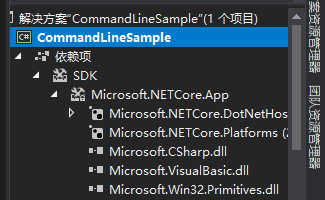
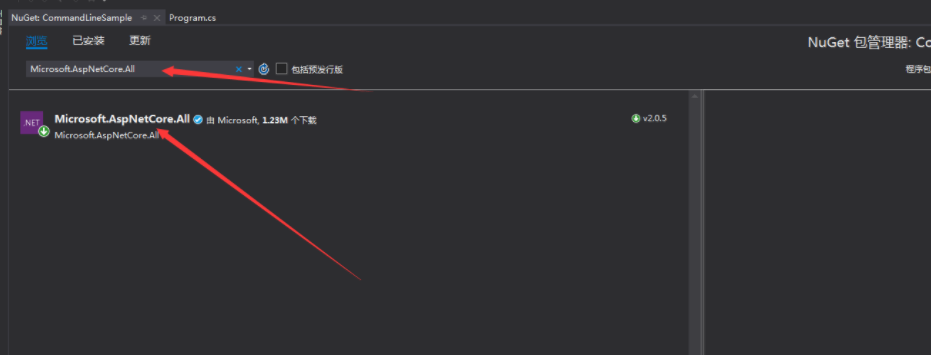
static void Main(string[] args)
{
var builder = new ConfigurationBuilder()//初始化一个ConfigurationBuilder
.AddCommandLine(args);//扩展函数 var configuration = builder.Build();//拿到configuration //查看configuration里面有什么
Console.WriteLine($"name:{configuration["name"]}");
Console.WriteLine($"age:{configuration["age"]}"); Console.ReadLine();
}
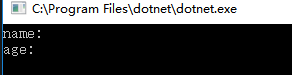
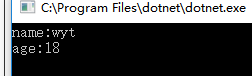
using System;
using System.Collections.Generic;
using Microsoft.Extensions.Configuration; namespace CommandLineSample
{
class Program
{
static void Main(string[] args)
{
var settings = new Dictionary<string, string>
{
{"name","菜鸟起飞"},
{"age",""}
}; var builder = new ConfigurationBuilder()//初始化一个ConfigurationBuilder
.AddInMemoryCollection(settings)//以内存的形式添加进来
.AddCommandLine(args);//扩展函数 var configuration = builder.Build();//拿到configuration //查看configuration里面有什么
Console.WriteLine($"name:{configuration["name"]}");
Console.WriteLine($"age:{configuration["age"]}"); Console.ReadLine();
}
}
}
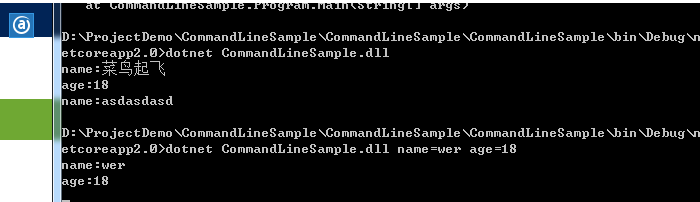
Json文件配置
{
"ClassNo": "",
"ClassDesc": "菜鸟入门ASP.NET Core",
"Students": [
{
"name": "老王",
"age": ""
},
{
"name": "老李",
"age": ""
},
{
"name": "老牛",
"age": ""
}
]
}

Bind读取配置到C#实例
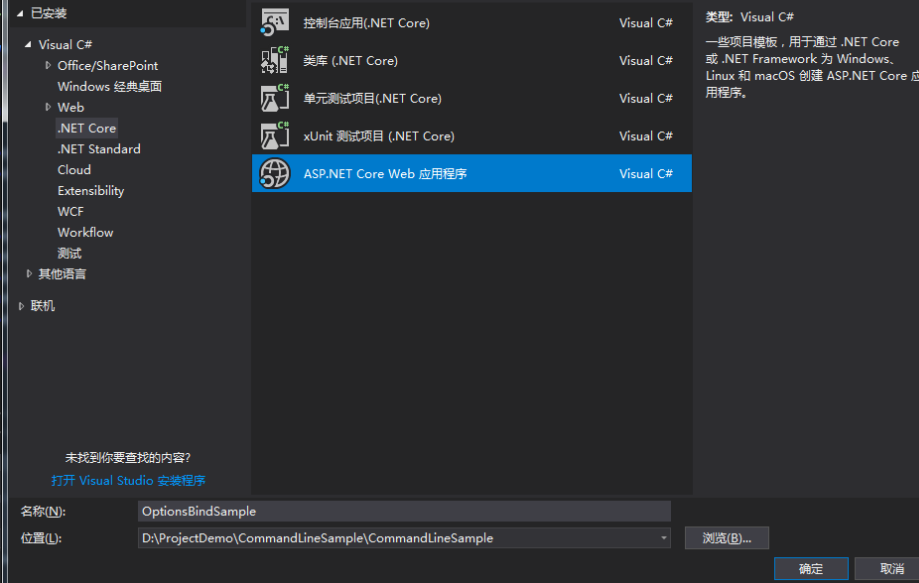
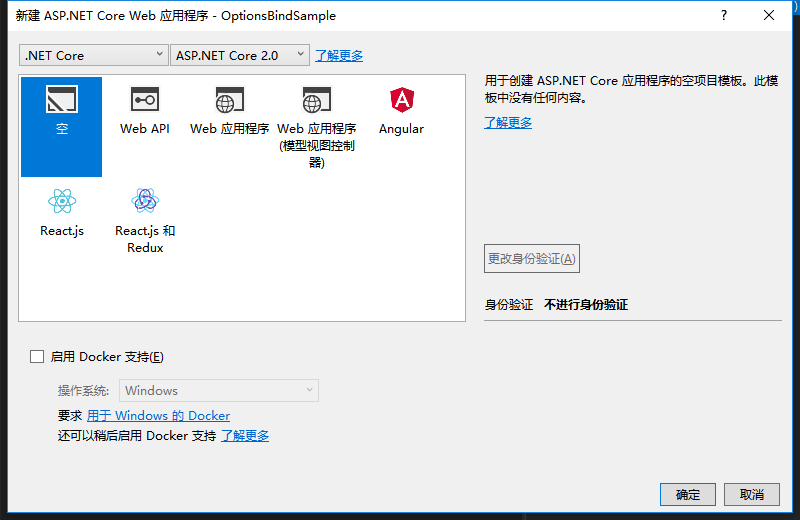

using System;
using System.Collections.Generic;
using System.Linq;
using System.Threading.Tasks; namespace OptionsBindSample
{
public class Class
{
public int ClassNo { get; set; } public string ClassDesc { get; set; } public List<Student> Students { get; set; }
} public class Student
{
public string Name { get; set; } public string Age { get; set; }
}
}
添加asp.net配置文件appsettings.json
{
"ClassNo": "",
"ClassDesc": "菜鸟入门ASP.NET Core",
"Students": [
{
"name": "老王",
"age": ""
},
{
"name": "老李",
"age": ""
},
{
"name": "老牛",
"age": ""
}
]
}
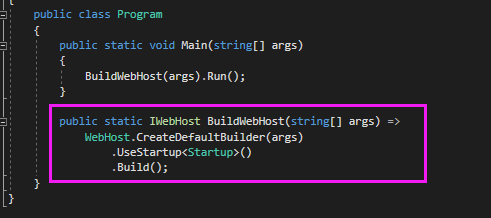
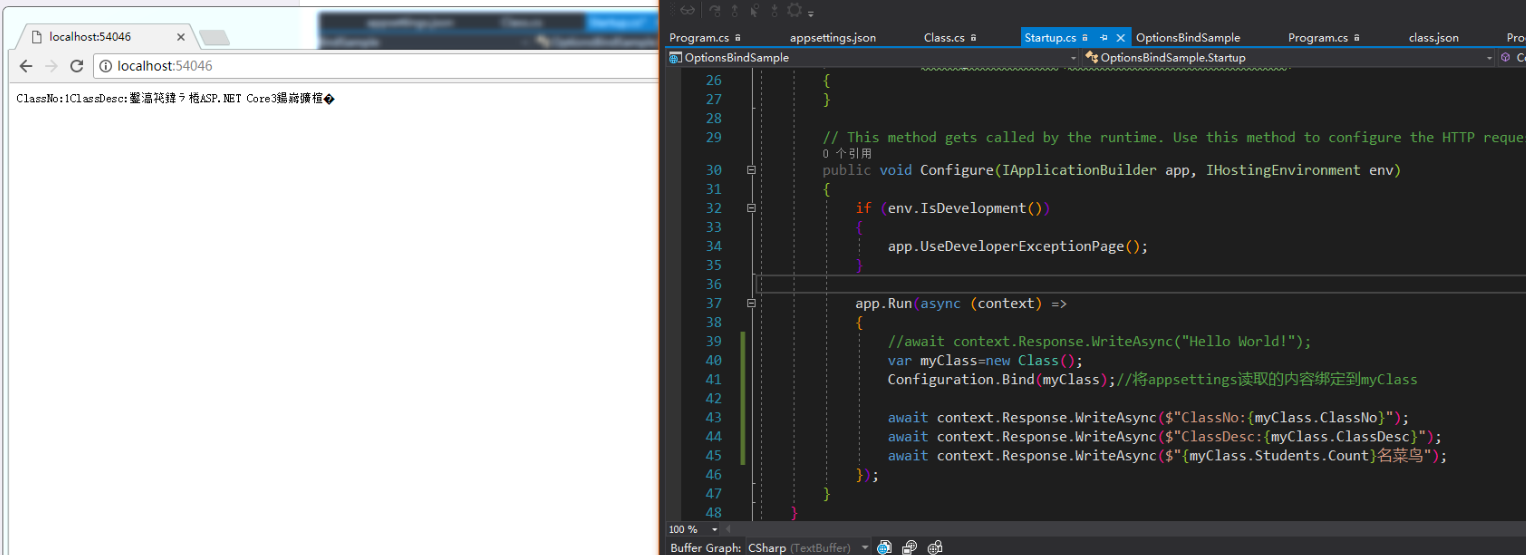
在Core Mvc中使用Options
添加MVC中间件(Middleware)
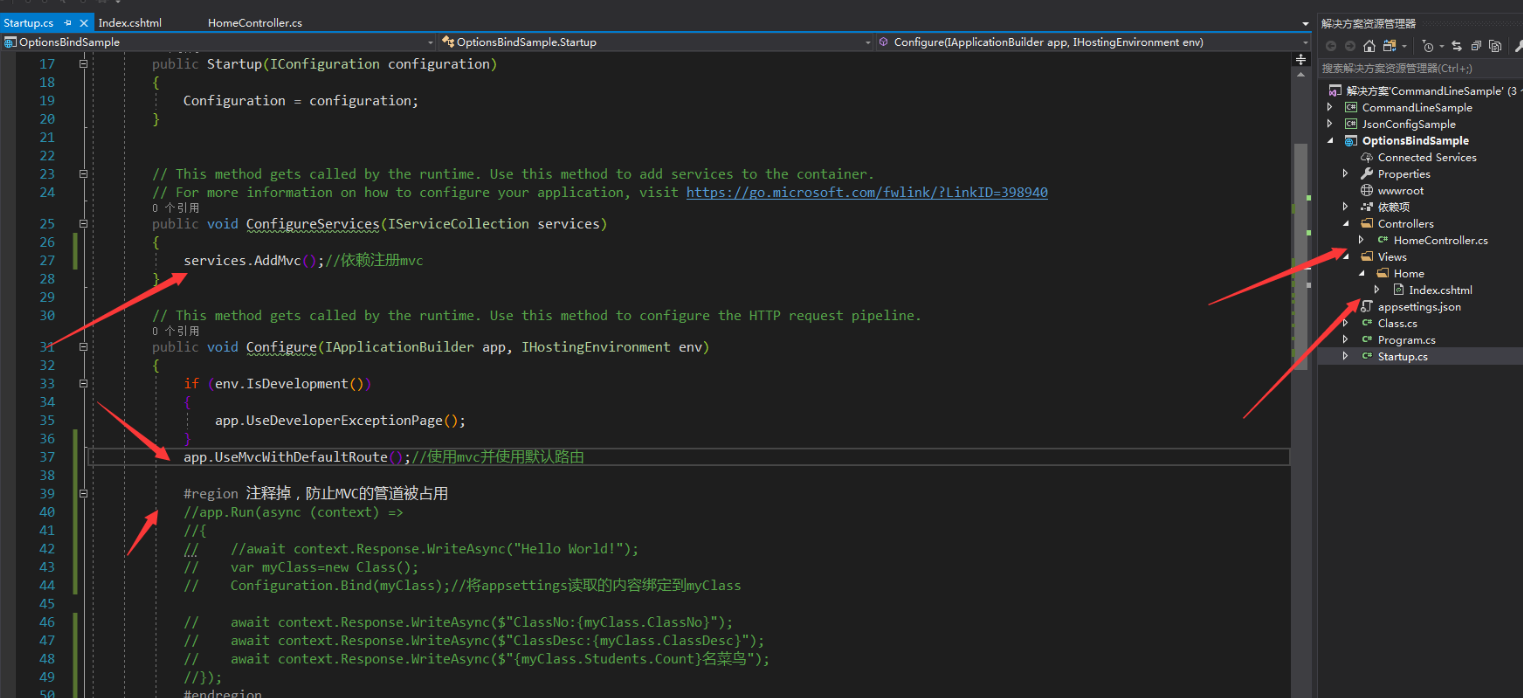
控制器依赖注入
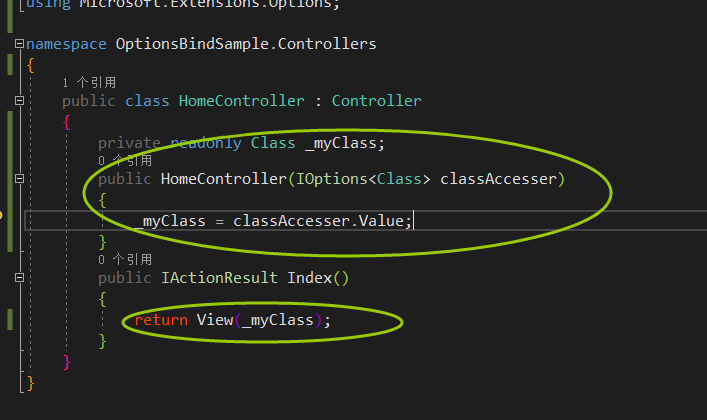
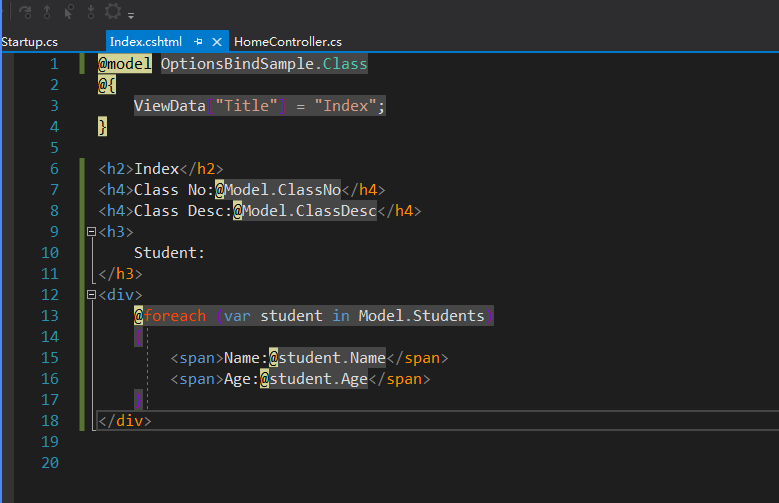


【小扩展】:我们也可以把注入直接取出来,通过依赖注入框架直接在视图中显示出来
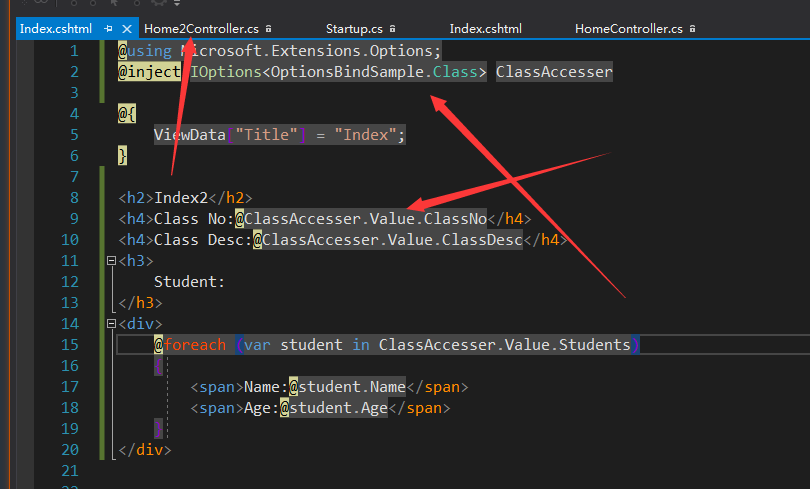
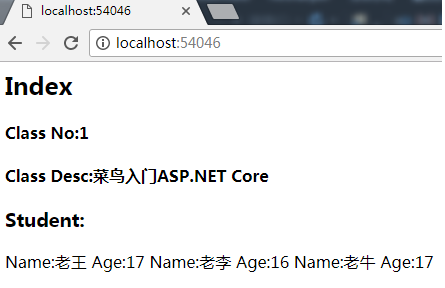
谈一谈 Program.cs中的BuildWebHost方法

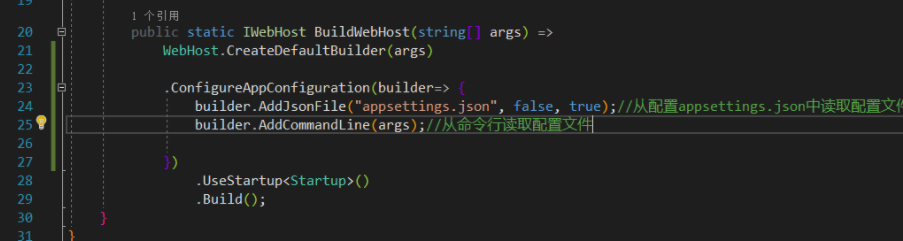
菜鸟入门【ASP.NET Core】5:命令行配置、Json文件配置、Bind读取配置到C#实例、在Core Mvc中使用Options的更多相关文章
- 在windows下使用cmd命令行对java文件进行编译和执行
windows下利用cmd命令行可以调用jdk里的javac.exe和java.exe对java文件进行编译和执行,前提是jdk已成功安装并正确配置相关环境变量 相关配置链接:java基础学习总结—— ...
- 【ASP.NET Core快速入门】(五)命令行配置、Json文件配置、Bind读取配置到C#实例、在Core Mvc中使用Options
命令行配置 我们通过vs2017创建一个控制台项目CommandLineSample 可以看到现在项目以来的是dotnet core framework 我们需要吧asp.net core引用进来,我 ...
- vs for Mac中的启用Entity Framework Core .NET命令行工具
在vs for Mac的工具菜单中已没有了Package Manager Console. 我们可以通过以下方法使用Entity Framework Core .NET命令行工具: 1.添加Nuget ...
- ASP.NET Core的配置(1):读取配置信息
提到"配置"二字,我想绝大部分.NET开发人员脑海中会立马浮现出两个特殊文件的身影,那就是我们再熟悉不过的app.config和web.config,多年以来我们已经习惯了将结构化 ...
- 命令行导入SQL文件
摘要:把数据库导出为XX.sql格式的数据库文件,导入到另外一个数据库中的时候,总是无法全部导入.及时用mysql的命令界面导入依然是无法全部导入.老师告诉我:在命令行中运行的效率和成功率是最快和最高 ...
- 命令行创建畸形文件夹+畸形目录管理工具(DeformityPath)
命令行创建畸形文件夹: 第一步:在运行中输入cmd,回车,打开命令行窗口 第二步:在命令行窗口中切换到想要建立文件夹的硬盘分区,如D盘(输入d:) 第三步:输入 MD 123..\ 回车,注意文件夹名 ...
- mysql命令行执行外部文件
mysql命令行执行外部文件
- sharepoint 使用命令行注册dll文件到gac的方法
使用命令行注册dll文件到gac的方法: gacutil.exe -i D:\SPFormLoginProject.dll 删除gac的dll方法: gacutil /u "SPFormLo ...
- Visual Studio命令行创建库文件lib
Visual Studio命令行创建库文件lib OS:win7 旗舰版SP1 64位 编译器: VS 2013 express 的cl 建一个文件Static_Lib.h,源代码如下 #ifndef ...
随机推荐
- C++基础笔记(string截取)
#include <iostream> #include <string> using namespace std; int main(int argc, char* argv ...
- 51nod1683
代码参考:http://blog.csdn.net/sdfzyhx/article/details/74359927 //dp[i][j][k]表示到了第i列,最下边的点最短路为j,剩下的点之间的关系 ...
- Django——用户认证和判断用户是否登录
用户认证 必须通过认证之后才能login(request,user)这样才能保存会话到request中,注销后会话结束 注意 自定义的用户登陆时只不止需要验证用户名和密码的需要写认证,就例如在线教育平 ...
- Alpha冲刺-(9/10)
Part.1 开篇 队名:彳艮彳亍团队 组长博客:戳我进入 作业博客:班级博客本次作业的链接 Part.2 成员汇报 组员1(组长)柯奇豪 过去两天完成了哪些任务 进一步优化代码,结合自己负责的部分修 ...
- delphi如何在form显示出来后处理指定的事件(例如自动登录)
最近写一个delphi客户端,遇到一个自动登录问题,已经解决了思路如下: 1.在Form的oncreate事件中读取用户配置文件,检查及处理是否保存了用户密码,是否自动登录,如果需要自动登录, 自动登 ...
- consul服务注册与发现
using System; using System.Collections.Generic; using System.Linq; using System.Text; using System.T ...
- Android Studio向项目中导入jar包的方法
第一步: 切换到"Project"视图,找到app --> libs目录 第二步: 将需要导入的jar包粘贴到libs目录中,此时还不能看到jar包中的内容 第三步: 右键点 ...
- Android开发工程师文集-Fragment,适配器,轮播图,ScrollView,Gallery 图片浏览器,Android常用布局样式
Android开发工程师文集-Fragment,适配器,轮播图,ScrollView,Gallery 图片浏览器,Android常用布局样式 Fragment FragmentManager frag ...
- 为网站添加emoji表情的支持
项目框架 React.js + webpack + ES6 + Jquery 需求描述 使用客户端的用户常常喜欢发emoji表情,而在浏览器打开网页版的时候,emoji表情不能正常显示.在chrome ...
- python实现stack并测试
栈(stack)又名堆栈,它是一种运算受限的线性表.其限制是仅允许在表的一端进行插入和删除运算. 这一端被称为栈顶,相对地,把另一端称为栈底.向一个栈插入新元素又称作进栈.入栈或压栈,它是把新 元素放 ...
